كيفية التقاط صورة ثابتة من مقطع فيديو باستخدام تطبيق الصور في نظام التشغيل Windows 10
إذا كنت ترغب في التقاط صورة ثابتة من مقطع فيديو(Video) ، فيمكنك القيام بذلك باستخدام تطبيق الصور(Photos app) المثبت مسبقًا على نظام التشغيل Windows 10(Windows 10) . تطبيق الصور(Photos) هو تطبيق مدمج لفتح الصور ومقاطع الفيديو على Windows 10 . من التحرير إلى استخراج الإطارات من الفيديو(extracting frames from video) ، كل شيء ممكن باستخدام تطبيق الصور(Photos) على Windows 10 . وظيفة أساسية أخرى هي أنه يمكنك استخراج الإطار بتنسيق jpg . ، وهو مدعوم من قبل كل (.jpg)أدوات تحرير الصور(image editing tools) التابعة لجهات خارجية تقريبًا .
قبل البدء ، تأكد من أنك قمت بالفعل باستيراد ملف الفيديو في تطبيق الصور(Photos) . إذا لم تكن قد فعلت ذلك بعد ، فسيتعين عليك اتباع هذه الخطوات لاستيراد الصور ومقاطع الفيديو في تطبيق الصور . بدلاً من ذلك ، يمكنك فتح ملف الفيديو باستخدام تطبيق الصور(Photos) أيضًا. لذلك ، انقر بزر الماوس الأيمن فوق ملف الفيديو> Open with > Photos .
التقاط الصور(Image) الثابتة من الفيديو(Video) باستخدام تطبيق الصور(Photos)
لحفظ صورة ثابتة من مقطع فيديو باستخدام تطبيق الصور(Photos) ، اتبع هذه الخطوات-
- افتح تطبيق الصور على جهاز الكمبيوتر الخاص بك.
- قم بتشغيل الفيديو في تطبيق الصور.
- انقر بزر الماوس الأيمن فوق(Right-click) الفيديو > Edit وإنشاء> حفظ(Save) الصور.
- اختر الإطار الذي تريد استخراجه.
- انقر فوق الزر حفظ صورة .(Save a photo)
- افتح مجلد مكتبة الصور.
لمعرفة المزيد عن هذه الخطوات ، استمر في القراءة.
في البداية ، افتح تطبيق الصور(Photos) على جهاز الكمبيوتر الخاص بك. يمكنك البحث عنه في مربع بحث شريط المهام(Taskbar) وفتحه من هناك. بعد ذلك ، حدد الفيديو المطلوب وقم بتشغيله. يمكنك اتباع الطريقة البديلة ، كما هو مذكور أعلاه.
الآن ، انقر بزر الماوس الأيمن على الفيديو وحدد خيار Edit & create > Save photos من القائمة.

سيعيد توجيهك إلى نافذة مختلفة حيث ستتمكن من اختيار إطار. يعرض الأسهم بحيث يمكن للمستخدمين العثور على إطار وتحديده وفقًا لمتطلباتهم.

بمجرد الانتهاء من ذلك ، انقر فوق الزر حفظ صورة (Save a photo ) المرئي في الزاوية العلوية اليمنى.
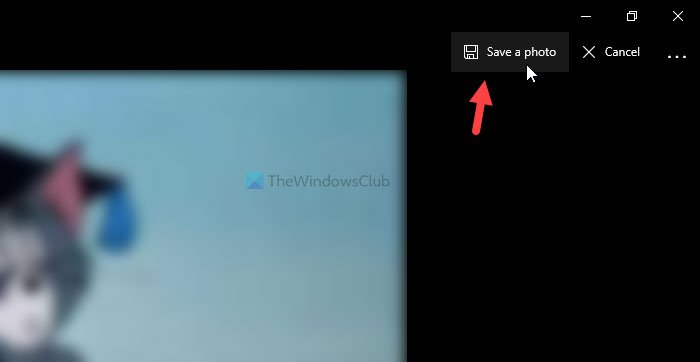
بعد ذلك ، سيتعين عليك فتح مجلد مكتبة الصور (Pictures ) للعثور على صورة jpg. يقوم بتسمية جميع الصور حسب اسم ملف الفيديو.
هذا كل شئ! آمل أن يساعد.
اقرأ التالي(Read next) : تلميحات وحيل تطبيق Windows 10 Photos(Windows 10 Photos app Tips and Tricks) .
Related posts
كيفية إضافة تأثيرات ثلاثية الأبعاد و Animated Text في Photos app من Windows 10
كيفية عرض Photos ك Slideshow على Windows 10
كيفية استخدام تطبيق Windows 10 Photos - نصائح وحيل
Fotor: صورة مجانية Editing App ل Windows 10
كيفية جعل Video من Photos في Windows 11
كيفية إصلاح مقاطع الفيديو الفاسدة على Windows 10 PC
إنشاء Full System Image Backup في Windows 10 [الدليل النهائي]
كيفية الدفعة تدوير Videos باستخدام GUI and Command-line في Windows 10
Best مجانا Video Repair software ل Windows 10
HoneyView Review: Free Fast Image Viewer Software for Windows 10
كيفية تغيير حجم Video باستخدام Command-line مع FFmpeg في Windows 10
كيفية نسخ النص من Image في Your Phone App في Windows 10
كيفية Backup and Restore Photos إعدادات التطبيق في Windows 10
متطلبات العرض ل HDR video في Windows 10
Best شحن 4K Video Players ل Windows 10
Add color إلى Black and White Photos مع Picture Colorizer ل Windows 10
تعطيل Face Detection and Recognition في Windows 10 Photos app
كيفية إزالة Audio من Video في Windows 10
أعلى 6 Best Photo Editing Apps ل Windows 10؟
Best Free Batch Photo Date Stamper software ل Windows 10
